如何恢復已刪除的影片?
我突然用 SHIFT+DELETE 刪除了所有電影。它們是我最喜歡的電影影片,大小約為 30 GB。我現在非常後悔。請幫助我康復!有任何 影片復原軟體 可以幫助我找回遺失的電影嗎?
那些被刪除的電影實際上並沒有永久消失,只是變得無法訪問。當新資料覆蓋它們用來定位的空間時,它們將永遠丟失。這表示您不應在電腦硬碟或其他裝置上儲存任何新資料。您需要一個強大的影片復原軟體來恢復您的檔案。在以下內容中,我們將介紹 最好的電影恢復程序 ,以幫助您找回所有已刪除或遺失的電影。
第 1 部分:如何在 Windows 上還原已刪除的電影
方法1.從垃圾桶恢復已刪除的電影
在 Windows 系統上刪除影片時,它們最初會被放置在垃圾桶中。要檢索這些文件,建議在永久刪除它們之前檢查垃圾桶。以下是恢復它們的步驟:
1.打開電腦上的垃圾桶。
2.透過在搜尋框中搜尋檔案名稱或檔案類型來找到您要復原的電影檔案。
3.右鍵單擊電影檔案並選擇恢復。此操作會將檔案還原到原始儲存位置。
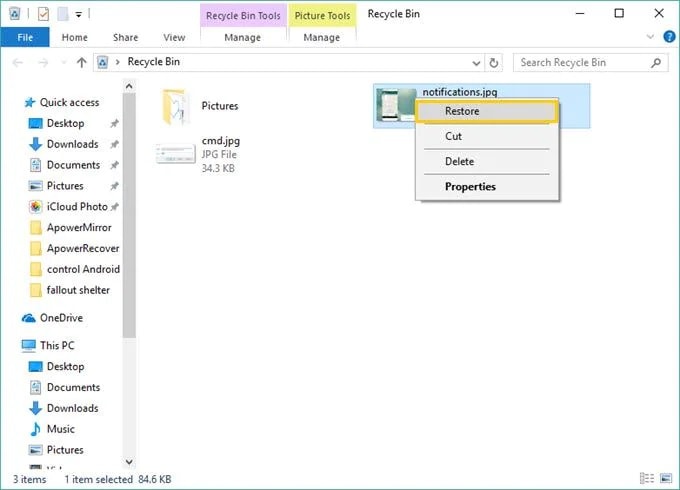
方法2. 使用Recoverit恢復已刪除的電影
Recoverit資料復原 軟體是最強大的影片復原程序,它可以輕鬆地從電腦硬碟恢復已刪除的影片。無論您的電影檔案遺失、病毒攻擊、系統崩潰或其他原因,影片復原工具都支援從 USB 隨身碟、SD 記憶卡或其他儲存媒體恢復遺失的檔案。
•有效地從電腦硬碟恢復永久刪除的影片。
•由於任何資料遺失情況,從任何儲存裝置恢復任何資料檔案。
•支援的影片格式:AVI、MOV、MKV、MP4、M4V、3GP、3G2、WMV、ASF、FLV、SWF、MPG、RMVB等。
如何使用Recoverit資料恢復已刪除的電影
在您的電腦上下載並安裝 Recoverit ,我們將提供Recoverit Windows 版本的步驟來執行已刪除的影片復原。如果您使用的是 Mac,則可以按照與 Mac 版本類似的步驟恢復影片。
步驟 1. 選擇一個硬碟來掃描已刪除的文件
該程式將列出所有硬碟,請選擇儲存檔案的磁碟,然後按一下「開始」掃描已刪除的影片。

步驟 2. 掃描電腦硬碟以搜尋文件
Recoverit 影片復原軟體 將開始掃描硬碟以搜尋遺失的電影檔案。需要一段時間才能完成。

步驟 3. 選擇性地預覽和恢復電影
掃描結束後,所有找到的檔案將按類別和路徑顯示。您可以在搜尋欄中按名稱搜尋電影。當選取要復原的影片時,可以按一下「復原」將其儲存回電腦。

一旦發現恢復的影片無法播放,您可以選擇增強恢復功能。作為Recoverit的突破,它可以合併影片片段並恢復影片。

選擇遺失影片的驅動器。之後,Recoverit將為您提供選擇檔案格式的選項。然後點擊“開始”繼續該過程。

深度掃描和智慧掃描將需要更多時間。

掃描後,您可以預覽恢復的影片並儲存。

注意:請勿將恢復的影片保存回原始位置,否則它們將被覆蓋。
為了確保您的電影和其他影片的安全,您應該定期備份資料檔案並確保電腦的安全。如果您有任何資料遺失程序, Recoverit資料復原 可以幫助您。立即下載並嘗試。
第 2 部分:如何在手機上恢復已刪除的電影
如果您的電影檔案儲存在手機上並且遺失了,請不要擔心,仍然可以恢復資料。
若要從行動裝置擷取已刪除的電影,您可以使用 Dr.Fone,用於手機資料擷取的頂級資料復原軟體。請依照以下步驟操作:
步驟 1. 下載並安裝 Dr.Fone
在您的電腦上取得 Dr.Fone,安裝它並開啟程式。前往工具箱->資料恢復。

步驟 2. 設定恢復設定
在介面上選擇Android或iOS,然後選擇從iOS設備恢復資料。系統會提示您將遺失資料的手機連接到電腦。

步驟 3. 選擇要復原的檔案類型
成功偵測到手機後,您將在螢幕上看到可恢復檔案類型的清單。選擇您想要恢復的文件,然後按一下“開始掃描”繼續。

步驟 4. 預覽與恢復
掃描完成後,預覽特定文件。如果一切正常,請選擇「恢復到裝置」或「恢復到電腦」來擷取影片檔案。



